Mari kita mulai dengan menambahkan textbox ke form kita. (Berikut
screenshot diambil dari versi sebelumnya lebih berwarna dari Visual
Studio Express. Versi 2012 agak abu-abu dan hambar. Jadi jangan khawatir
kamu membentuk tidak terlihat persis sama, jika kamu memiliki versi
ini.)
Untuk menampilkan Common Controls, lakukan hal berikut:
- Cari tool TextBox
- Klik dua kali ikon
- Tambahkan Textbox ke form kamu
Textbox akan ditambahkan ke posisi kiri atas form kamu. Untuk memindahkan, tahan mouse kamu pada textbox dan tarik ke posisi baru:
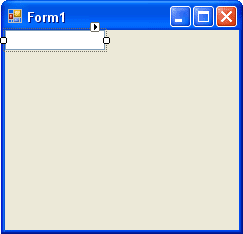
Perhatikan kotak kecil di sekitar textbox, itu gunanya mengubah ukuran textbox. Gerakkan mouse kamu ke salah satu. Pointer mouse berubah menjadi garis panjang dengan panah. Tahan tombol kiri mouse kamu ke bawah dan tarik ke arah luar. Textbox diubah ukurannya. Bermain-main dengan ukuran sampai kamu puas dengan ukuran teks sesuai keinginan kamu.
Satu hal yang akan kamu perhatikan, kamu tidak dapat membuat ukuran lebih tinggi, tetapi kamu dapat membuatnya lebih luas. Alasan mengapa kamu tidak dapat membuat apapun yang lebih tinggi karena aksi standar dari textbox adalah textbox hanya berisi satu baris teks. Jika itu hanya akan berisi satu baris teks, tidak ada alasan mengapa kamu dapat mengubah tingginya. Textbox hanya dapat dibuat lebih tinggi jika itu diatur untuk berisi beberapa baris teks.
- Buat dua textbox dengan mengklik dua kali pada icon textbox pada toolbar (Atau klik kanan pada teks yang dipilih dan pilih Copy. Kemudian Klik kanan pada Form dan pilih Paste.)
- Mengubah ukuran textbox dengan ukuran yang sama dengan yang pertama
- Textbox yang baru letakkan di bawah textbox yang pertama tadi, beri ruang di antaranya
- Buatlah tampak seperti di bawah ini:
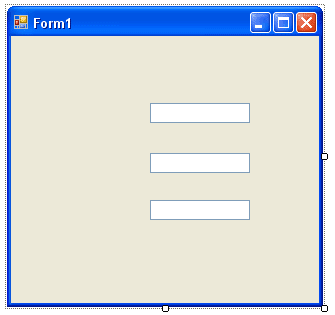
Menambahkan Label untuk Formulir Anda
Mari kita tambahkan beberapa label dekat textbox sehingga pengguna mengetahui kegunaan textbox.
- Cari control Label di toolbox
- Klik dua kali ikon Label
- Sebuah Label baru ditambahkan ke form kamu
- Seharusnya terlihat seperti di bawah ini
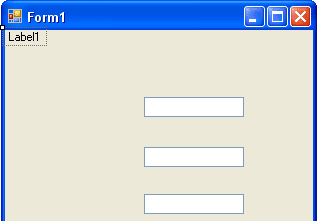
Klik pada label untuk memilihnya. Sekarang tahan tombol kiri mouse kamu, geser ke bawah. Tetap tekan dan tarik ke kiri textbox.
Buat dua label lainnya, dan posisi mereka di sebelah kiri textbox. Kamu sekarang harus memiliki desain seperti dibawah ini:
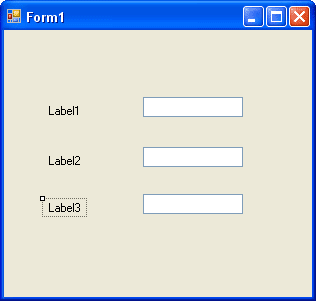
Untuk melihat hasil form kamu terlihat seperti sebuah program, klik
Debug> Mulai dari menu bar. Atau F5 tekan pada keyboard kamu:
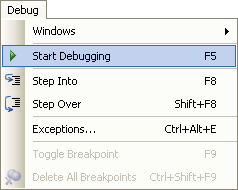
Untuk menghentikan program berjalan, kamu dapat melakukan salah satu dari berikut:
- Klik Red X di kanan atas Form kamu
- Klik Debug > Stop Debugging dari menu bar
- Tekan Shift + F5 pada keyboard kamu
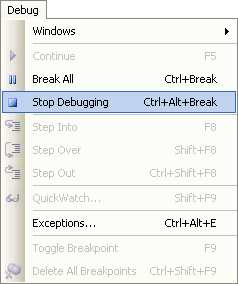
Kamu juga dapat mengklik tombol Stop pada toolbar VB di atas, seperti pada gambar di bawah ini:

Baiklah,sekarang kita telah membuat disain. Kita sekarang memiliki
disain dengan textbox dan label, sesuatu yang terlihat dapat diinput.
Tapi label-label yang tidak deskriptif dan textbox kita memiliki teks
standar di dalamnya. Jadi bagaimana kita bisa memasukkan teks kita
sendiri untuk label, dan menyingkirkan teks standar untuk textbox?
Untuk melakukan hal-hal tersebut, kita perlu membahas sesuatu yang disebut sebuah Properti.






















0 komentar:
Posting Komentar